填充Excel中不连续的单元格的方法
在绘制表格的时候,我们通常都是见到一些连续的单元格输入相同或者顺序的数字时,我们可以拖动选定区域达到填充指定内容的效果!但是当我们遇到那些不连续的单元格,而又想在这些单元格中输入相同或者顺序的东西,又懒得一个一个地输入,那怎么实现呢?
其实我们可以用这样一个方法来实现:
输入相同内容
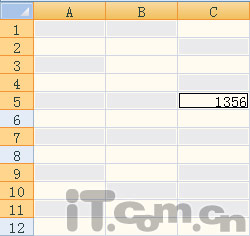
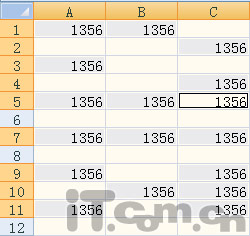
首先Ctrl键逐一选取你准备输入的单元格,然后在最后一个单元格键入你要输入的数字或者其他字符,确定的时候用Ctrl Enter的组合键,我们就能在这些不连续的单元格中键入相同的内容了!
输入不同内容
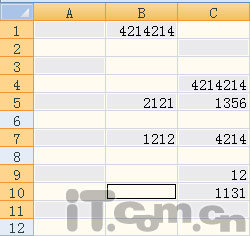
选取内容和输入相同内容的步骤是一样的,然后在确定的时候用的是Shift Enter的组合键,输入的顺序是按刚才选取单元格的逆序!虽然这样还是不能够达到顺序填充数字,但是已经比一个一个输入简单得多了。
小提示:此方法在Excel 2003和2007中都能使用 填充不连续单元格不同内容 不连续单元格填充 单元格怎么填充相同内容 快速填充不连续单元格 单元格填充 怎么样填充单元格 怎么快速填充单元格 自动填充上一个单元格
其实我们可以用这样一个方法来实现:
输入相同内容
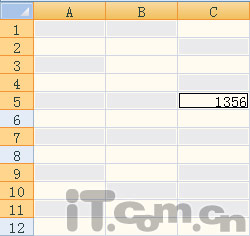
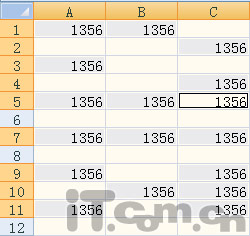
首先Ctrl键逐一选取你准备输入的单元格,然后在最后一个单元格键入你要输入的数字或者其他字符,确定的时候用Ctrl Enter的组合键,我们就能在这些不连续的单元格中键入相同的内容了!
输入不同内容
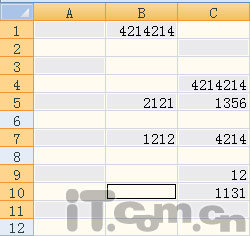
选取内容和输入相同内容的步骤是一样的,然后在确定的时候用的是Shift Enter的组合键,输入的顺序是按刚才选取单元格的逆序!虽然这样还是不能够达到顺序填充数字,但是已经比一个一个输入简单得多了。
小提示:此方法在Excel 2003和2007中都能使用 填充不连续单元格不同内容 不连续单元格填充 单元格怎么填充相同内容 快速填充不连续单元格 单元格填充 怎么样填充单元格 怎么快速填充单元格 自动填充上一个单元格
版权声明
本文来自投稿,不代表本站立场,转载请注明出处。
